1,简单介绍
今天,我们来模拟offic软件中的word文档,运行如图:

运行程序后会出现主界面,顶端的菜单栏包括“文件”“编辑”“格式”“窗口”和“帮助五个主菜单。
菜单栏下面是工具栏,包含了系统常用的功能按钮。工具栏有四个工具条,分别将一组相关功能按钮或控件组织在一起 。
工具栏的第一行有三个工具条: 第一个工具条包括新建、打开、保存、打印等文档管理功能,
第二个工具条包括撤销、重做、剪切、复制和粘贴这些最基本的文本编辑功能,
第三个工具条是各种较高级的文字字体格式设置按钮,包括加粗、倾斜、加下画线,还包括段落对齐及文本颜色设置。
在工具栏的第二行的工具条中有三个组合选择框控件,用于为文档添加段落标号和编号,以及选择特殊字体和更改字号。利用该工具条可以完成更复杂的文档排版和字体美化工作。
此外,在图中还给出了使用该软件制作出的二个文档示例。用Qt版MyWord字处理软件制作出的文档统一以HTML格式存盘,可使用Web浏览器打开观看效果。
开发这个软件主要分为如下三个阶段进行。
(1) 界面设计开发
界面设计开发内容包括菜单系统设计、工具栏设计、多窗体MDI程序框架的建立及多个文档子窗口的管理和控制等。
(2) 文本编辑功能实现
文本编辑功能实现主要包括文档的建立、打开和保存,文本的剪切、复制和粘贴,操作撤销与恢复等这些最基本的文档编辑功能。
(3) 排版美化功能实现
排版美化功能实现包括字体选择,字形、字号和文字颜色的设置,文档段落标号和编号的添加,段落对齐方式设置等高级功能实现。
但是今天,我们首先从架构设计分析,先完成他的文档建立,保存等功能,在一步步去实现其他:
2,创建文件
首先我们新建文件,选择:

名字按自己想法来取,后面这里我们先不要ui文件,选择mainwindow:
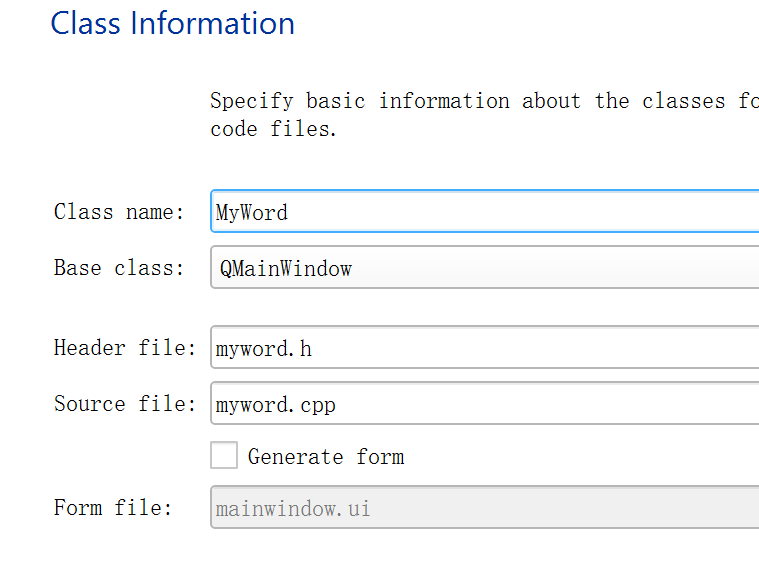
后面就创建好了
对于各种新建,保存,另存为等功能,我们需要新建一个C++类。

类的名字自己取,基类选择QTextEdit,因为:QTextEdit是Qt中提供的一个用于文本编辑的控件,支持对富文本进行编辑和格式化,可以用于各种应用程序中,如文本编辑器、笔记应用、电子邮件客户端等。
这样我们就创建好了一个mychild的源文件和头文件。
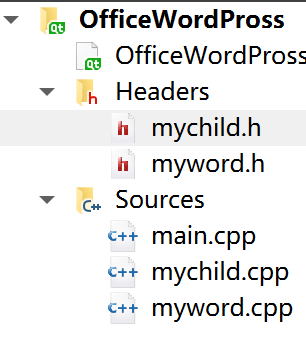
我们说过,我们建立这个类要完成的就是新建,保存等操作,所以我们要定义一些函数和槽函数来实现:
#ifndef MYCHILD_H
#define MYCHILD_H#include<QTextEdit>class MyChild : public QTextEdit
{Q_OBJECT
public:MyChild();void NewFile();//新建文件bool LoadFile(const QString &filename);//导入文件bool Save();//保存bool SaveAs();//另存为bool SaveFile(QString filename);//保存文件QString userFriendlyCurrentFile();//用户友好型当前文件QString currentFile(){return curFile;};//当前文件void MergeFormationOnWordOrSelection(const QTextCharFormat &format);//格式字体void SetAlign(int align);//对齐void SetStyle(int style);//段落标号,编号等风格protected:void closeEvent(QCloseEvent *event);// 可以通过参数event来控制是否让窗体关闭。private slots:void documentWasModified();//修改文件private:QString curFile;// 当前文件bool isUntitled;//判断是否命名bool MaybeSave();//是否保存void SetCurrentFile(const QString &fileName);//设置当前文件QString StrippedName(const QString &fullFilename);// 脱离文件名称
};然后我们就需要在源文件中去实现函数:
3,代码的实现
3.1MyChild()
首先,在构造函数中,我们需要设置如下:
MyChild::MyChild()
{setAttribute(Qt::WA_DeleteOnClose,true);//关闭窗口时销毁isUntitled=true;
}setAttribute用来设置窗口属性,我们把它设置为:关闭窗口时销毁。
Qt::WA_DeleteOnClose
- (1)调用close()方法,会向widget发送一个关闭事件(QCloseEvent),如果widget接受了关闭事件,窗口将会隐藏(实际上调用hide())。如果widget不接受关闭事件,那么窗口将什么也不做。也就是说close()方法只会隐藏窗口对象而已,并不会销毁该对象。
- (2)倘若设置了WA_DeleteOnClose属性,它接收到QCloseEvent事件后,除了调用hide()方法将窗口隐藏外,同时会调用deleteLater()方法将窗口释放掉,不会再占用资源。
常用的setAttribute窗口属性 :
//设置为模态框。(如果再设置无边框窗口,那么模态会失效,不会阻塞其他窗口,须重新设置)
setAttribute(Qt::WA_ShowModal, true);//如果部件接收了关闭事件,则删除这个部件,相当于delete
setAttribute(Qt::WA_DeleteOnClose, true);//意思是显示小部件而不使其处于活动状态,使它不能获得焦点
setAttribute(Qt::WA_ShowWithoutActivating,true);//使透明效果生效
setAttribute(Qt::WA_TranslucentBackground);//穿透属性,可以使部件不可点击,只显示外形,适合覆盖中的部件使用
setAttribute(Qt::WA_TransparentForMouseEvents);//输入法开关,如果一个编辑框不想让用户使用输入法输入字符打字,就可以将该属性设置为false。
setAttribute(Qt::WA_InputMethodEnabled, false);//使用操作系统原生的本地窗口,可以提高兼容性
//但是在linux下,使用该属性会有问题,因为linux下x11管理的默认原生窗口是白色矩形,就算添加了子部件,也会出现短暂的白色矩形闪烁。
setAttribute(Qt::WA_NativeWindow, true);
3.2 NewFile()
在新建文件中,我们要保证每次新建文件名称都不能和上次一样,就像在电脑上,你多次点击新建文件 ,他会出现新建文件夹1,2,3.。。。等等。
所以我们要使用静态变量去实现:static局部变量只初始化一次,在函数退出时它不死亡,下次的运算依据是上一次的结果值。
void MyChild::NewFile()// 新建word文件
{static int sequenceNumber=1;isUntitled=true;curFile=tr("Word文档-%1").arg(sequenceNumber++);setWindowTitle(curFile);//把新建的名称设置到标题
}3.3导入文件LoadFile()
在导入文件中,我们需要先进行判断,保证导入的不能为空,而且不能为只读文件。创建一个QByteArray数组来获取file读取到的所有文件,然后进行筛选,QTextCodecs 可以用于将一些本地编码的字符串转换为 Unicode。
bool MyChild::LoadFile(const QString &filename)// 导入文件
{if(!filename.isEmpty()){if(!QFile::exists(filename)){return false;}QFile file(filename);if (!file.open(QFile::ReadOnly))return false;// 提供一个字节数组,QByteArray可用于存储原始字节(包括“\ 0” )和传统的8位 “\ 0” 端接字符串 .QByteArray data=file.readAll();// Qt 使用 Unicode 来存储、绘制、操作字符串。 在许多情况下,可能希望处理使用不同编码的数据。QTextCodec *codec=Qt::codecForHtml(data);QString str=codec->toUnicode(data);if(Qt::mightBeRichText(str)){//如果是富文本就设置为HTMLthis->setHtml(str);}else{//否则不是富文本设置为简单字符串格式str=QString::fromLocal8Bit(data);this->setPlainText(str);}SetCurrentFile(filename);connect(document(),SIGNAL(contentsChanged()),this,SLOT(documentWasModified()));}
}对转化而来的字符串str进行判断,如果是富文本,就设置为HTML,如果不是,就设置为简单格式。
然后把打开的文件设置为当前文件。
再连接个槽函数,当问将发生改变时,调用修改文件函数。
3.4 保存文件
保存文件的时候需要判断是直接保存,还是需要另存为保存。
另存为:
-
从文件对话框获取文件路径。
-
如果路径不为空,则保存文件saveFile()
bool MyChild::Save()// 保存
{if(isUntitled){return SaveAs();}else{return SaveFile(curFile);}
}bool MyChild::SaveAs()// 另存为
{QString filename=QFileDialog::getSaveFileName(this,tr("另存为"),curFile,tr("HTML 文档(*.html *html);;所有文件(*.*)"));if(filename.isEmpty()){return false;}return SaveFile(filename);
}bool MyChild::SaveFile(QString filename)// 保存文件
{if(!(filename.endsWith(".htm",Qt::CaseInsensitive)||filename.endsWith(".html",Qt::CaseInsensitive))){//默认保存为 HTML 文档filename+=".html";}QTextDocumentWriter writer(filename);bool success=writer.write(this->document());if(success){SetCurrentFile(filename);}return success;
}在保存文件这个SaveFile()函数里,我们首先就是判断,文件结尾是否带有.htm或者.html后缀,如果字符串的结尾引用.htm或者.html则返回true,否则返回false。忽略大小写
CaseInsensitive:不区分大小写,没有后缀的话,我们需要加上。
QTextDocumentWriter:用于将QTextDocument写入文件或其他设备的与格式无关的接口。
保存文件对话框(对于某些格式QTextDocumentWriter可直接保存,其他不支持的格式就用QTextStream以流的形式保存 )
3.5 关闭文件closeEvent()
void MyChild::closeEvent(QCloseEvent *event)
{if(MaybeSave()){event->accept();}else{event->ignore();}
}MaybeSave()
bool MyChild::MaybeSave()//判断是否修改且保存文档
{if(!document()->isModified()){return true;}QMessageBox::StandardButton ret;ret=QMessageBox::warning(this,tr("Qt Word"),tr("文件'%1'已经被修改,是否保存?").arg(userFriendlyCurrentFile()),QMessageBox::Save|QMessageBox::Discard|QMessageBox::Cancel);if(ret=QMessageBox::Save){return Save();}else if(ret==QMessageBox::Discard){return false;}return true;
}我们先进行判断文件是否被修改过, 是的话返回true;
3.6 修改文件documentWasModified()
文件更改标签
编辑器内容是否被更改,可以使用QTextDocument类的isModified()函数获知,这里使用了QTextEdit类,document()函数来获取
它的QTextDocument类对象。然后使用setWindowModified()函数设置窗口的更改状态标志“*”,如果参数为true,则将在标题中设置了“[*]”号的地方显示“*”号,表示该文件已经被修改。
void MyChild::documentWasModified()
{//在设置改变的时候,设置窗口已修改setWindowModified(document()->isModified());
}QString MyChild::userFriendlyCurrentFile()
{return StrippedName(curFile);
}QString MyChild::StrippedName(const QString &fullFilename)
{return QFileInfo(fullFilename).fileName();
}
3.7设置当前文件:SetCurrentFile
canonicalFilePath ()可以除去路径中符号链接,如“.”和“..”等符号。这个函数只是将加载文件的路径首先保存到curFile中,然后再进行一些状态的设置
void MyChild::SetCurrentFile(const QString &fileName)// 设置当前文件
{curFile=QFileInfo(fileName).canonicalFilePath();isUntitled=false; //文件已经被保存过document()->setModified(false);//文档没有被更改过setWindowModified(false);//窗口不显示被更改标志setWindowTitle(userFriendlyCurrentFile()+"[*]");//设置窗口标题,userFriendlyCurrentFile ()返回文件名
}3.8 格式字体设置MergeFormationOnWordOrSelection
先定位光标就是当前选中文本光标位置。
WordUnderCursor:选择光标下的单词。如果光标不在可选字符的字符串中,则不选择任何文本。
设置字体格式,调用QTextCursor的mergeCharFormat()函数,将参数format所表示的格式应用到光标所在处的字符上
void MyChild::MergeFormationOnWordOrSelection(const QTextCharFormat &format)
{QTextCursor cursor=this->textCursor();if(!(cursor.hasSelection())){cursor.select(QTextCursor::WordUnderCursor);}cursor.mergeCharFormat(format);this->mergeCurrentCharFormat(format);
}3.9设置段落对齐格式SetAlign
void MyChild::SetAlign(int align)
{if(align==1){this->setAlignment(Qt::AlignLeft|Qt::AlignAbsolute);//水平靠左}else if(align==2){this->setAlignment(Qt::AlignCenter);//水平方向居中}else if(align==3){this->setAlignment(Qt::AlignRight|Qt::AlignAbsolute);//}else if(align==4){this->setAlignment(Qt::AlignJustify);//水平方向两端对齐}
}设置文本光标,执行文本首部,QTextListFormat 主要用于描述文本符号,编号的格式。
//段落编号
void MyChild::SetStyle(int style)
{//多行文本框光标插入文本QTextCursor cursor=this->textCursor();if(style!=0){QTextListFormat::Style stylename=QTextListFormat::ListDisc;//样式为圆圈switch(style){default:case 1:stylename=QTextListFormat::ListDisc;break;case 2:stylename=QTextListFormat::ListCircle;//空心圆break;case 3:stylename=QTextListFormat::ListSquare;//方块break;case 4:stylename=QTextListFormat::ListDecimal;//阿拉伯数字break;case 5:stylename=QTextListFormat::ListLowerAlpha;//拉丁字符小写break;case 6:stylename=QTextListFormat::ListUpperAlpha;//拉丁字符大写break;case 7:stylename=QTextListFormat::ListLowerRoman;//小写罗马数字break;case 8:stylename=QTextListFormat::ListUpperRoman;//大写罗马break;}cursor.beginEditBlock();QTextBlockFormat blockFmt=cursor.blockFormat();QTextListFormat listFmt;if(cursor.currentList()){listFmt=cursor.currentList()->format();}else{listFmt.setIndent(blockFmt.indent()+1);blockFmt.setIndent(0);cursor.setBlockFormat(blockFmt);}listFmt.setStyle(stylename);cursor.createList(listFmt);cursor.endEditBlock();}else{QTextBlockFormat bfmt;bfmt.setObjectIndex(-1);cursor.mergeBlockFormat(bfmt);}
}
cursor.beginEditBlock()是Qt中的一个函数,用于开始编辑操作的分组,以便在多个编辑操作之间进行撤销和重做。调用此函数后,任何对文本的更改都将被视为一组操作。只有在调用了cursor.endEditBlock()函数之后,才会结束此组操作,之后才能进行下一个操作分组。
此代码段中,
- 首先通过
cursor.blockFormat()获取当前光标所在文本块的格式,并通过cursor.currentList()判断当前光标所在的文本块是否是列表。 - 如果是,则获取列表格式并赋值给
listFmt变量; - 如果不是,则设置
listFmt的缩进为当前文本块缩进加1,并将文本块缩进设置为0。 - 然后通过
cursor.createList(listFmt)创建一个新的列表,并将样式设置为stylename。 - 最后调用
cursor.endEditBlock()函数结束此次编辑分组。
如果style=0:
创建一个QTextBlockFormat对象,bfmt的对象索引设置为-1,
用bfmt块格式修改当前块(或包含在选择中的所有块)的块格式。
感谢阅读!!!!!










)
![vj题单 P4552 [Poetize6] IncDec Sequence](http://pic.xiahunao.cn/vj题单 P4552 [Poetize6] IncDec Sequence)




)

)
